インスタグラムのコントロール機能ってなに?どんなことができるの?
isuta / 2019年1月14日 19時0分
インスタグラムのストーリーズ機能を利用している人は多いと思いますが、時には全員に公開したくない時もありますよね。
でもブロックするほどでもない時などに使える、「コントロール」機能をご紹介します。
ストーリーズの公開相手や、コメントの可否を設定できちゃう機能なんです。
ストーリーズコントロールを使ってみる♡
「コントロール」機能には、「ストーリーズコントロール」と「コメントコントロール」の2種類があります。
ストーリーズを公開する相手を選択する
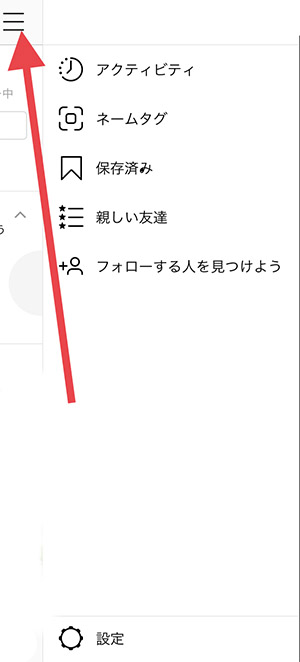
「ストーリーズコントロール」では、ストーリーズを公開したくない相手を設定することができます。
まずはプロフィール画面上部にあるメニューボタンをタップします。
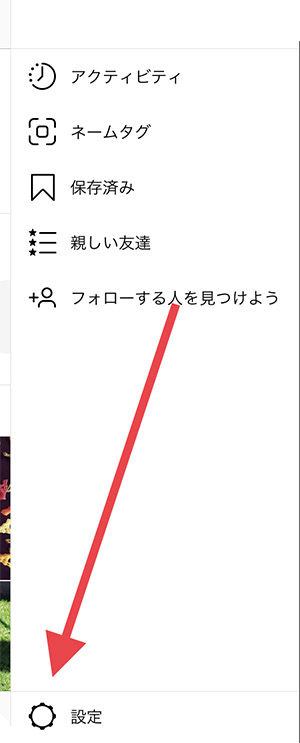
次に、下に表示される「設定」を選択♪
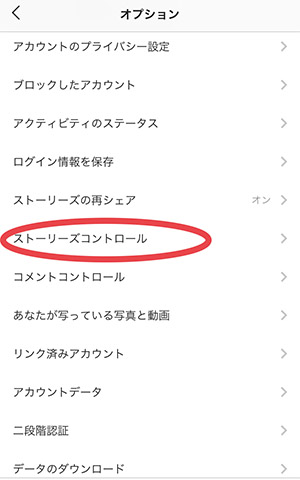
「ストーリーズコントロール」の項目を見つけてタップします。
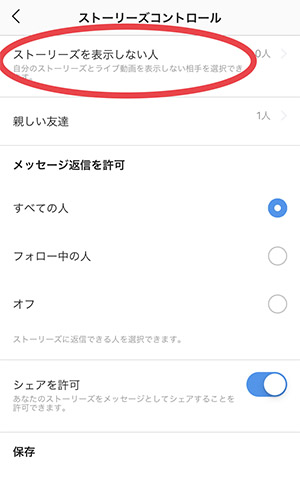
上部にある「ストーリーズを表示しない人」を選択すると、表示しない人を選択するページに移動します。
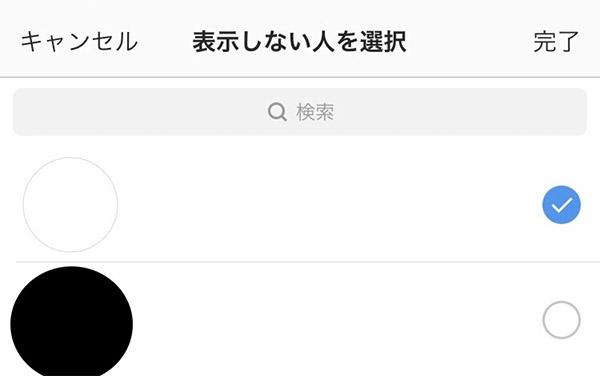
フォロワーがリストになって表示されるので、ストーリーズを表示して欲しくない相手にチェックマークをつければ、設定完了です♡
相手にはコントロール対象になっていることは分からないので、安心してくださいね!
ちなみに、親しい友達だけにストーリーズを公開できる設定「親しい友達リスト」機能とはまた違った機能になっているので、自分の使い方に合う方はどっちなのかチェックしてみるのがいいかも♩
ストーリーズのメッセージ欄やシェアを制限する
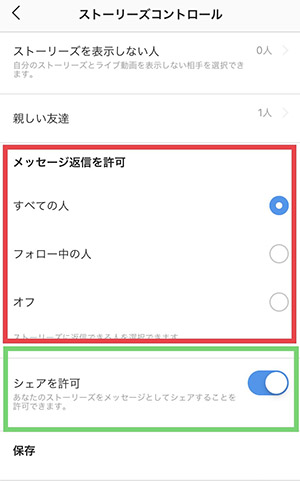
その他にも、「メッセージ返信を許可」する範囲を選択できたり、ストーリーズの「シェアを許可」するかどうかの設定も行えますよ!
インスタのコメント欄のみコントロールする
「コメントコントロール」設定では、コメントを残せるアカウントを制限したり、特定のキーワードを非表示にすることができます。
コメントを許可する相手を選択する
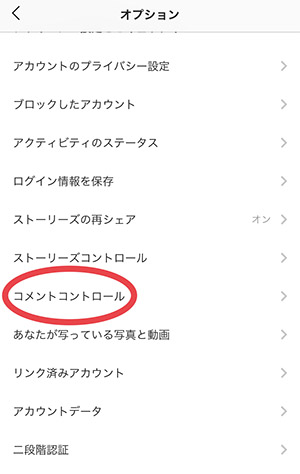
ストーリーズコントロールと同じく、「設定」から「コメントコントロール」を選択します。
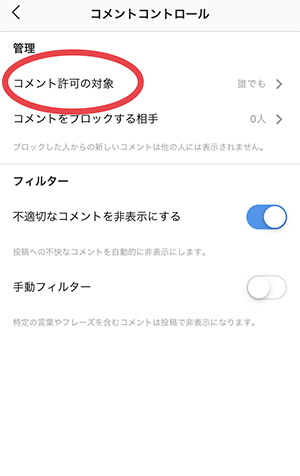
次に「コメント許可の対象」をタップします。
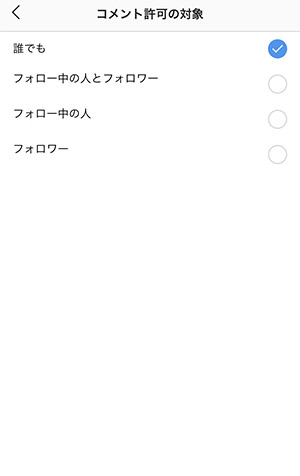
コメントを許可する範囲を4段階の中から選んで、チェックマークを入れれば設定完了です。
特定の相手からのコメントをブロック
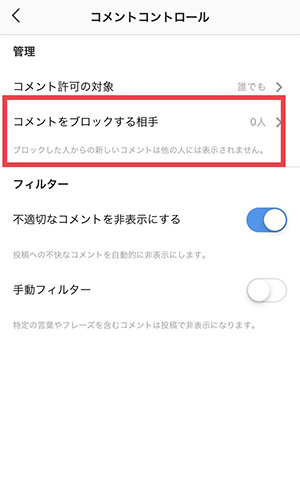
「コメントをブロックする相手」の設定を行えば、ピンポイントで特定のアカウントからのコメントをブロックすることもできます。
ブロックされた本人は、いつも通りコメントを記載できるようになっているのですが、ブロックされた本人以外にはコメントが表示されないというような設定です。
特定の言葉をブロック
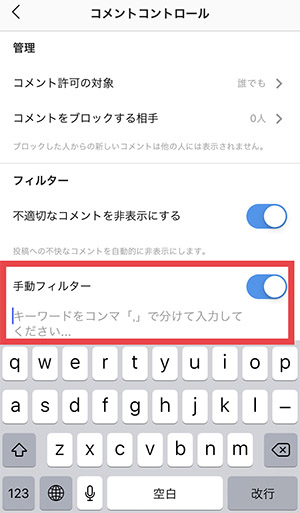
「手動フィルター」をオンにすると、自分が選んだ言葉を表示させないフィルター設定を行うこともできますよ。
快適な設定を行って、ストレスフリーなSNSの世界を楽しんでくださいね!
▽この記事の関連タグはこちら
#インスタグラム #使い方 #インスタストーリー
外部リンク
この記事に関連するニュース
-
クルマを停めた位置、実はウォッチで分ります。 「コンパス」アプリの便利ワザ3選|Apple Watch Hacks
&GP / 2024年11月24日 19時0分
-
「Instagram」ストーリーズの切り抜き機能がより便利に!豊富なフォルム&トリミング編集が可能になったよ
isuta / 2024年11月18日 20時0分
-
あれ、意外とイイかも? 電車派必見なiPhone「マップ」アプリの便利機能3選
&GP / 2024年11月16日 7時0分
-
kintoneでゼロから始めるノーコード開発 第12回 スペースを使ったコミュニケーション
マイナビニュース / 2024年11月15日 11時0分
-
コレができたらiOSマップ上級者?「ガイド」機能を使って旅の準備をしてみよう
&GP / 2024年11月2日 9時0分
ランキング
-
1プロ野球の観客動員が過去最多でも「球団格差」 コロナ前と比べて観客が増えた球団・減った球団
東洋経済オンライン / 2024年11月29日 9時10分
-
212月から移行される「マイナ保険証」5つのメリットと4つの注意点をFPが解説
MONEYPLUS / 2024年11月29日 7時30分
-
3健康を保つための「食べ物」や「食べ方」はありますか?...和田秀樹医師に聞く「老けない」最強の食事法
ニューズウィーク日本版 / 2024年11月29日 13時20分
-
4「命に別条はない」の本当の意味、わかりますか? 意識はある?ない?ニュースでよく聞く言葉の裏側
東洋経済オンライン / 2024年11月29日 10時30分
-
5「まさに自業自得」“あおり運転”してきたバイクが“無残な姿”に。加害者に訪れた悲劇
日刊SPA! / 2024年11月29日 8時53分
記事ミッション中・・・
記事にリアクションする
![]()
記事ミッション中・・・
記事にリアクションする

エラーが発生しました
ページを再読み込みして
ください









